Die vorliegende Übersetzung wurde maschinell erstellt. Im Falle eines Konflikts oder eines Widerspruchs zwischen dieser übersetzten Fassung und der englischen Fassung (einschließlich infolge von Verzögerungen bei der Übersetzung) ist die englische Fassung maßgeblich.
Data-Lake-Dashboard
Sie können AWS Supply Chain Data Lake verwenden, um Ihre Daten aus verschiedenen Datenquellen aufzunehmen. Informationen zu unterstützten Datenquellen finden Sie unterDatensee.
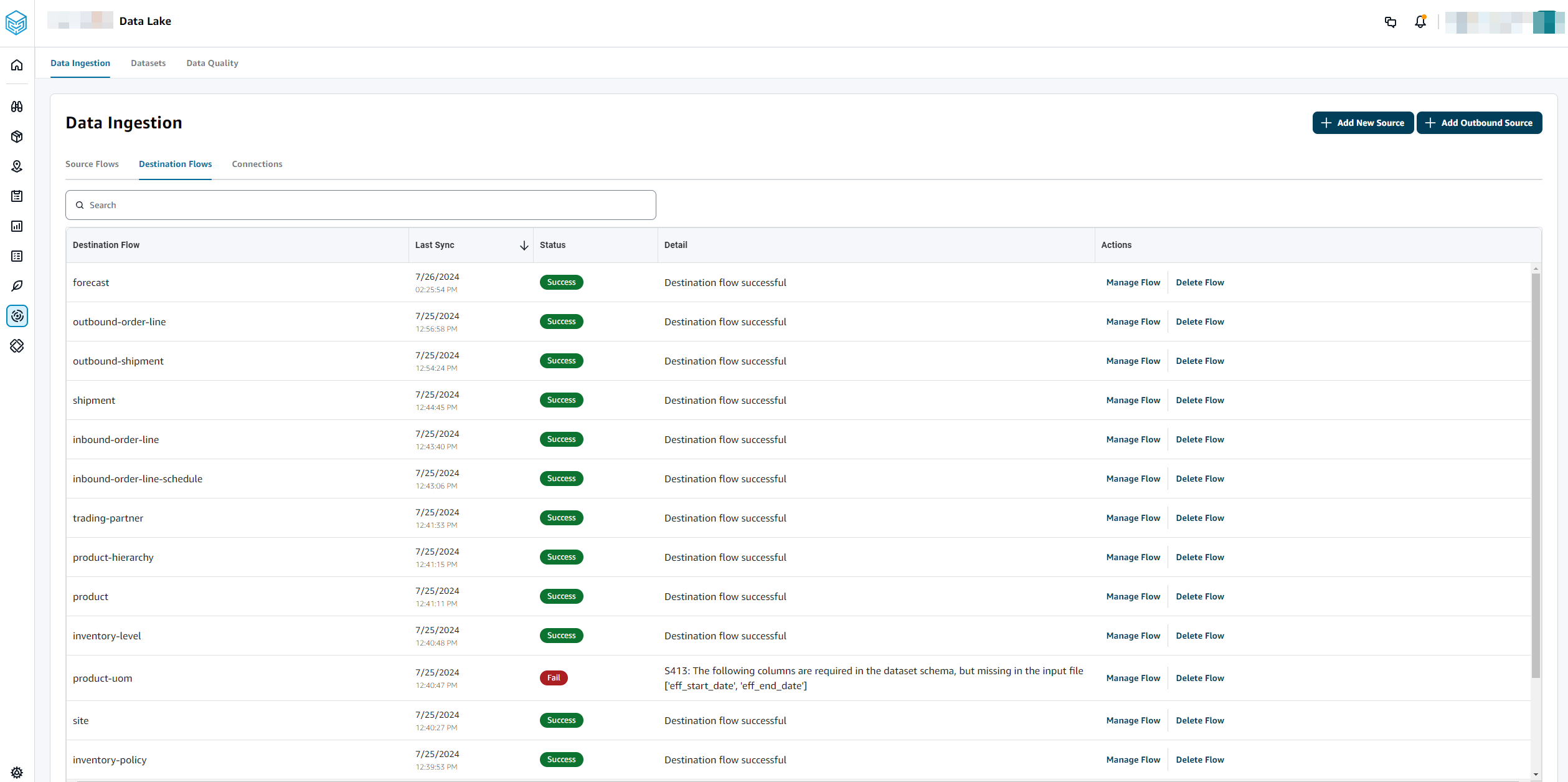
Datenaufnahme
Sie können die aktuellen Verbindungen, Quell- und Zielflüsse anzeigen. Gehen Sie wie folgt vor, um den Status der aufgenommenen Daten zu überprüfen.
-
Wählen Sie auf dem AWS Supply Chain Dashboard im linken Navigationsbereich Data Lake und dann die Registerkarte Data Ingestion aus.
Die Seite „Datenaufnahme“ wird angezeigt.
Wählen Sie die Registerkarte „Quellflüsse“.
Quellflüsse — Zeigt die Datei- oder Ordnerstruktur des hochgeladenen Datensatzes an.
S3-Präfix — Zeigt den Amazon S3 S3-Pfad an, in den die Quelldateien hochgeladen werden.
Status — Zeigt den Upload-Status der Quelldateien an.
Letzte Synchronisierung — Zeigt an, wann die Dateien zuletzt synchronisiert oder aktualisiert wurden.
Aktionen — Sie können Folgendes anzeigen:
Flow verwalten — Sie können die Datenzuordnung aktualisieren.
Dateien hochladen — Sie können Ihren vorhandenen Quellflows zusätzliche Quelldateien hinzufügen.
Flow löschen — Sie können den Quellflow vollständig löschen.
Wählen Sie die Registerkarte Ziel-Flows.
Wählen Sie unter Aktionen die Option Flow verwalten aus, um die Datenzuordnungen anzuzeigen und zu aktualisieren.
Die Seite „Ziel-Flows verwalten“ wird angezeigt.
Verschieben Sie alle nicht verknüpften Quellspalten unter Quellspalten in Zielspalten.
Wählen Sie „Ziel-Flows beenden und überprüfen“, um zur Seite „Ziel-Flows“ zurückzukehren und die Ziel-Flows zu überprüfen.
Wählen Sie die Registerkarte Connections (Verbindungen) aus.
Sie können alle vorhandenen Verbindungen einsehen.
Datensätze
Sie können den Status der aufgenommenen Datensätze einsehen.
Gehen Sie wie folgt vor, um alle Datensätze anzuzeigen, die auf bestehende Verbindungen hochgeladen wurden.
-
Wählen Sie im AWS Supply Chain Dashboard im linken Navigationsbereich Data Lake und dann die Registerkarte Datasets aus.
Die Seite „Datensätze“ wird angezeigt.
-
Um einen Datensatz anzuzeigen, wählen Sie Ansicht.
-
Auf der Registerkarte Datensatzfelder können Sie alle vorhandenen Datensatzfelder im Datensatz anzeigen.
-
Auf der Registerkarte Quellverbindungen können Sie die Verbindungen anzeigen, die diesen Datensatz versorgen.